windows7不是正版桌面纯黑怎么办 windows7不是正版黑屏不显示桌面处理方法
更新时间:2023-08-15 14:27:23作者:runxin
每次在网上下载完windows7系统安装之后,用户需要需要相关的密钥来进行激活,保证正常使用全部功能,而对于一些激活到期的windows7系统,桌面右下角往往会显示不是正版的提示,同时桌面也会变成黑色背景,对此windows7不是正版桌面纯黑怎么办呢?以下就是有关windows7不是正版黑屏不显示桌面处理方法。
具体方法:
1、首先点击“开始”菜单,在“搜索”框中输入CMD;
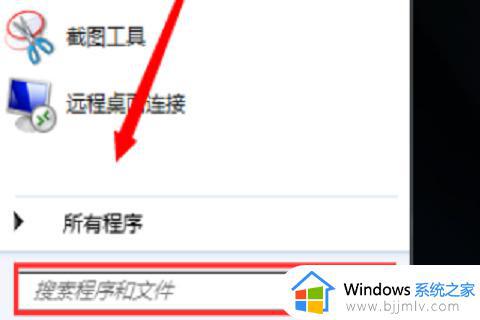
2、然后找到cmd.exe;
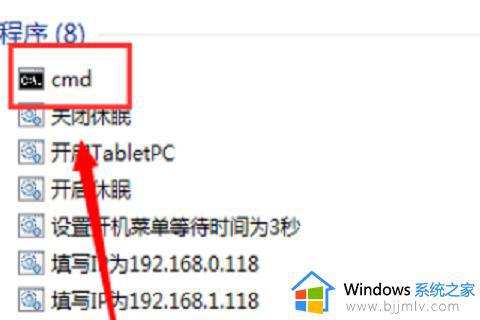
3、右键单击以选择“以管理员身份运行”;
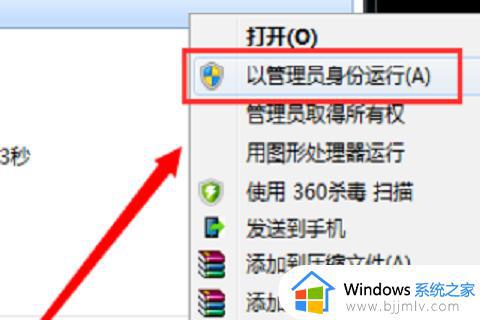
4、这样我们就进入了这样的界面,我们在该界面>后面输入SLMGR -REARM,大家注意下有个空格键;
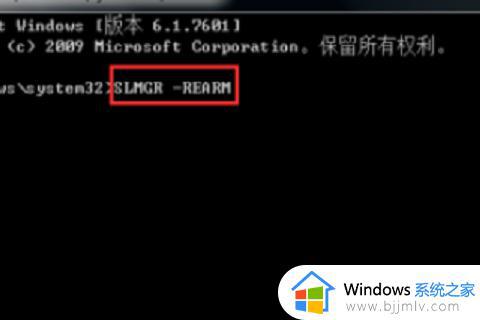
5、然后点击确定,重启一次电脑;
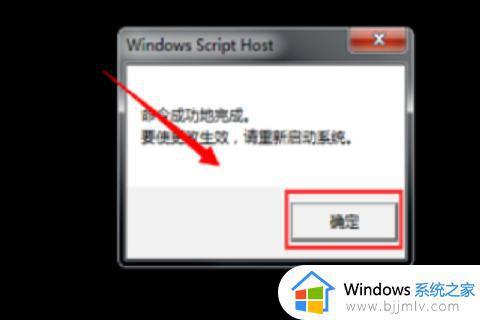
6、最后在桌面上更改它,重新启动后不会出现黑色桌面的情况。

本文就是小编带来的windows7不是正版黑屏不显示桌面处理方法了,碰到同样情况的朋友们赶紧参照小编的方法来处理吧,希望本文能够对大家有所帮助。
windows7不是正版桌面纯黑怎么办 windows7不是正版黑屏不显示桌面处理方法相关教程
- win7不是正版桌面变黑怎么办 win7副本不是正版黑屏处理方法
- windows7进不了桌面黑屏怎么办 windows7进入不了桌面黑屏修复方案
- windows7显示不是正版怎么办 windows7显示不是正版怎么解决
- win7桌面背景黑色显示副本不是正版怎么解决
- windows7开机提示不是正版怎么办 windows7开机显示不是正版处理方法
- win7开机黑屏不显示桌面怎么办 win7打开电脑黑屏不显示桌面修复方法
- windows7副本不是正版怎么解决 提示windows7副本不是正版解决方案
- windows7不是正版怎么激活 windows7不是正版是副本解决方法
- windows7正在启动后黑屏怎么办 windows7正常启动后黑屏修复方法
- win7开机后黑屏看不到桌面怎么办 win7开机黑屏不显示桌面修复方法
- win7系统如何设置开机问候语 win7电脑怎么设置开机问候语
- windows 7怎么升级为windows 11 win7如何升级到windows11系统
- 惠普电脑win10改win7 bios设置方法 hp电脑win10改win7怎么设置bios
- 惠普打印机win7驱动安装教程 win7惠普打印机驱动怎么安装
- 华为手机投屏到电脑win7的方法 华为手机怎么投屏到win7系统电脑上
- win7如何设置每天定时关机 win7设置每天定时关机命令方法
win7系统教程推荐
- 1 windows 7怎么升级为windows 11 win7如何升级到windows11系统
- 2 华为手机投屏到电脑win7的方法 华为手机怎么投屏到win7系统电脑上
- 3 win7如何更改文件类型 win7怎样更改文件类型
- 4 红色警戒win7黑屏怎么解决 win7红警进去黑屏的解决办法
- 5 win7如何查看剪贴板全部记录 win7怎么看剪贴板历史记录
- 6 win7开机蓝屏0x0000005a怎么办 win7蓝屏0x000000a5的解决方法
- 7 win7 msvcr110.dll丢失的解决方法 win7 msvcr110.dll丢失怎样修复
- 8 0x000003e3解决共享打印机win7的步骤 win7打印机共享错误0x000003e如何解决
- 9 win7没网如何安装网卡驱动 win7没有网络怎么安装网卡驱动
- 10 电脑怎么设置自动保存文件win7 win7电脑设置自动保存文档的方法
win7系统推荐
- 1 雨林木风ghost win7 64位优化稳定版下载v2024.07
- 2 惠普笔记本ghost win7 64位最新纯净版下载v2024.07
- 3 深度技术ghost win7 32位稳定精简版下载v2024.07
- 4 深度技术ghost win7 64位装机纯净版下载v2024.07
- 5 电脑公司ghost win7 64位中文专业版下载v2024.07
- 6 大地系统ghost win7 32位全新快速安装版下载v2024.07
- 7 电脑公司ghost win7 64位全新旗舰版下载v2024.07
- 8 雨林木风ghost win7 64位官网专业版下载v2024.06
- 9 深度技术ghost win7 32位万能纯净版下载v2024.06
- 10 联想笔记本ghost win7 32位永久免激活版下载v2024.06